 |
Главная |
Как отредактировать некорректные данные?
|
из
5.00
|
Цель работы
Познакомиться с некоторыми основными возможностями русифицированной версии программы обработки электронных таблиц Microsoft Excel (версии 7.0), разработанной для работы на компьютере под управлением операционных систем семейства Windows, получение навыков составления и оформления электронной таблицы, представление данных с помощью диаграмм.
Для чего используется программа Microsoft Excel?
Excel — это программное обеспечение, с помощью которого можно создавать таблицы, производить вычисления и анализировать данные. Программы такого типа называются электронными таблицами. В приложении Excel можно создавать таблицы, в которых автоматические вычисляются итоговые значения для введенных числовых данных, печатать красиво оформленные таблицы и создавать простые графики.
Приложение Excel входит в состав пакета Office, представляющего собой набор программных продуктов для создания документов, электронных таблиц и презентаций, а также для работы с электронной почтой.
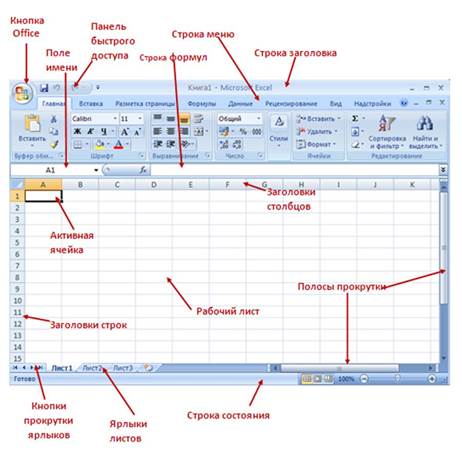
Что такое строка формул?
Строка формул – используется для ввода и редактирования содержимого активной ячейки или содержащейся в ней формулы. Для ввода данных необходимо указать ячейку, поставив на неё курсор (сделать её активной), и ввести в строку формул данные, после чего нажать кнопку Enter.
Опишите виды указателя мыши при работе в Microsoft Excel.
При выполнении тех или иных действий с ячейками необходимо обратить внимание на вид указателя мыши:
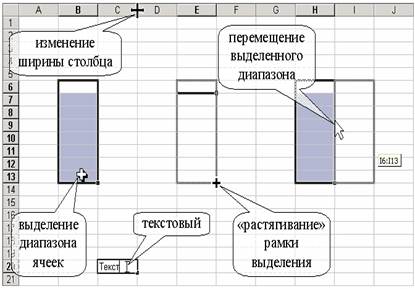
Как построить таблицу в Microsoft Excel?
Таблицы позволяют легко фильтровать данные, а также создавать вычисляемые столбцы и строки итогов, что упрощает выполнение вычислений.
Первым делом, необходимо создать границы нашей таблицы. Для этого мы выделяем необходимый участок, нажимаем правой кнопкой мыши и выбираем формат ячеек.
Переходим на вкладку Границы, и там выбираем вид границы- внешняя, цвет рамки(границы таблицы), и тип нужной линии. После этого нажимаем на кнопку Ок.
Для того, чтобы нам сделать сетку, необходимо выделить нашу таблицу и выбрать формат ячеек. Там перейти на вкладку граница -внутренние . Также выбрать толщину линии и ее цвет.
Так же границы, при создании таблиц в Excel, можно сделать и по другому. Необходимую ширину ячеек мы задаем нажав мышкой на границе ячеек и растягивая ее до необходимой ширины.
Как отредактировать некорректные данные?
Для предотвращения стандартных ошибок вы можете использовать письменные предупреждения для тех, кто будет работать с документом. Но также при этом существуют другие возможности, позволяющие исключить ввод некорректных данных. Под некорректными данными следует понимать следующее:
Данные ошибочного типа — например, ввод текстовой строки туда, где необходим ввод числа.
Данные, выходящие за пределы допустимых значений: например, ввод числа 200 в ячейку, требующую ввода числа от 0 до 100.
Как было отмечено, вы можете попытаться предотвратить это, введя пометки на рабочем листе. Но при этом необходимо, чтобы человек прочитал и воспользовался данными предписаниями, это важно при написании докладов. Лучшим способом предотвращения подобных ситуаций является использование правил проверки данных Excel. С такой проверкой вы сможете создавать правила, которые в точности определяют необходимый формат ввода данных или допустимый диапазон значений. Вы также сможете задать всплывающие сообщения при выборе ячейки с правилами, так же как и сообщения об ошибке, когда вводятся ошибочные данные.
Для задания такой проверки выполните следующие шаги:
Выделите одну или несколько ячеек, к которым необходимо применить правило проверки.
Выберите вкладку Данные ленты инструментов, далее нажмите на кнопку Проверка данных. Вы увидите окно Проверка вводимых значений .
В закладке Параметры в раскрывающемся меню Тип данных вы можете задать различные типы допустимых для ввода данных. Любое значение означает возможность задания любого типа данных. В случае выбора других значений из данного выпадающего списка вы сможете задать также дополнительные параметры, к примеру, указать диапазон, в который должно попадать значение.
В случае если ячейка из выделенного диапазона уже имеет правило, будет доступна галочка Распространять изменения на другие ячейки с тем же условием. При ее выборе правила применятся и к остальным выбранным ячейкам.
Если вы хотите, чтобы при выборе ячейки на экране появлялось сообщение с указанием, выберите закладку Сообщение для ввода. Здесь вы сможете ввести заголовок и сам текст сообщения.
Для появления сообщения об ошибке при вводе некорректных данных, перейдите на закладку Сообщение об ошибке. Здесь, помимо заголовка и текста сообщения, вы можете выбрать стиль ошибки. Только в случае типа Останов (остановка) пользователь не сможет проигнорировать данное сообщение и ему придется ввести правильные данные.
Нажмите ОК для подтверждения изменений.
|
из
5.00
|
Обсуждение в статье: Как отредактировать некорректные данные? |
|
Обсуждений еще не было, будьте первым... ↓↓↓ |

Почему 1285321 студент выбрали МегаОбучалку...
Система поиска информации
Мобильная версия сайта
Удобная навигация
Нет шокирующей рекламы

